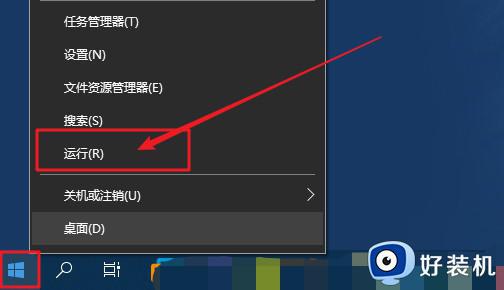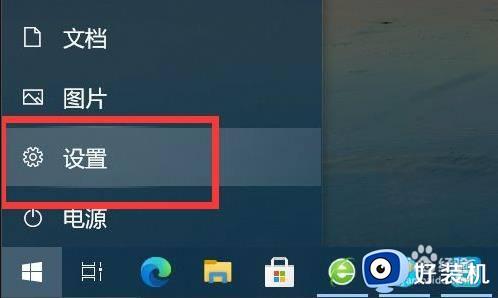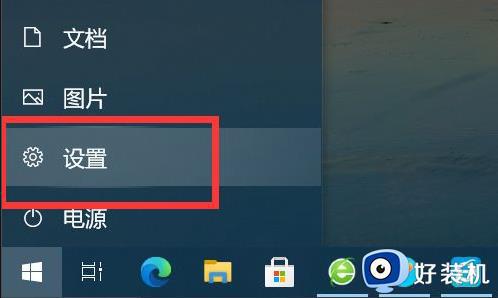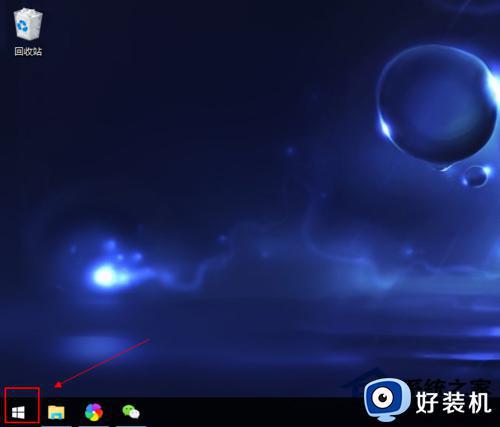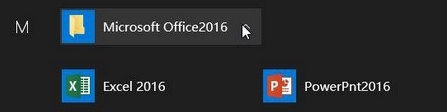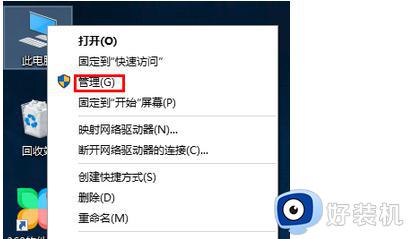win10开始菜单打不开是什么原因 win10开始菜单打不开怎么修复
时间:2024-01-19 16:55:49作者:haoxt
在使用win10纯净版系统的时候可能会遇到一些问题,比如最常见的就是开机之后一些程序卡住了,无法正常运行,有些用户遇到win10开始菜单打不开的情况,也不懂win10开始菜单打不开是什么原因。出现这个问题主要是因为系统没有正确启动导致的,下面就来学习下win10开始菜单打不开怎么修复的方法。
修复方法如下:
1、同时按下组合键“Ctrl+Shift+Esc”,打开“任务管理器”。
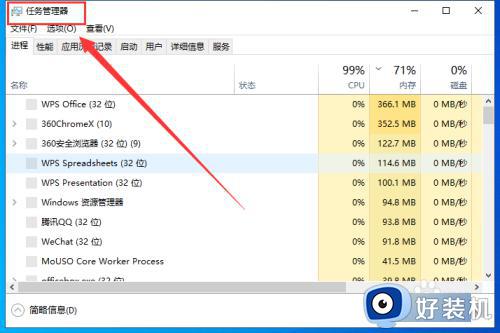
2、找到“桌面窗口管理器”。
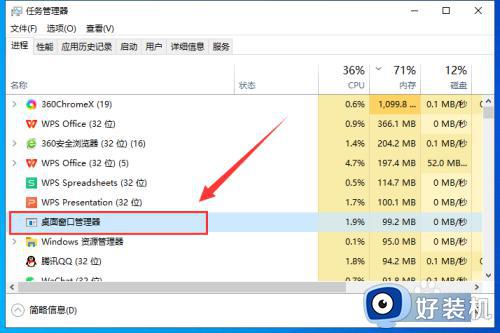
3、右击帮斤“桌面窗口管理器”,在弹出的菜单中选择“结束任务”。
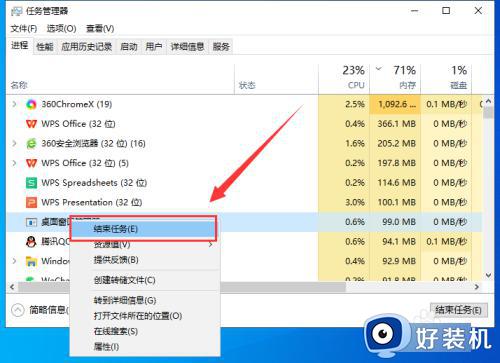
4、再点击左上角“文件”下的“运行新任务”。
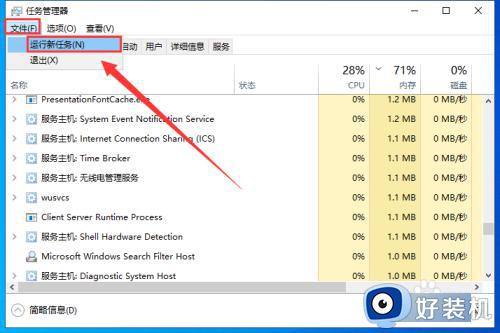
5、输入“explorer.exe”,点击“确定”。
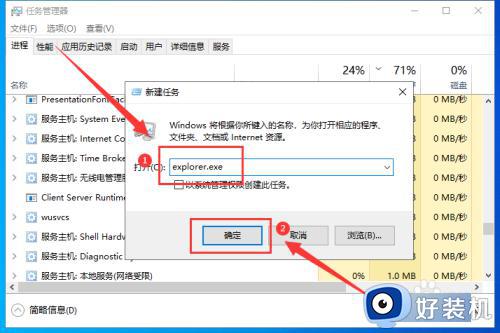
6、这样就可以打开“开始”菜单了。
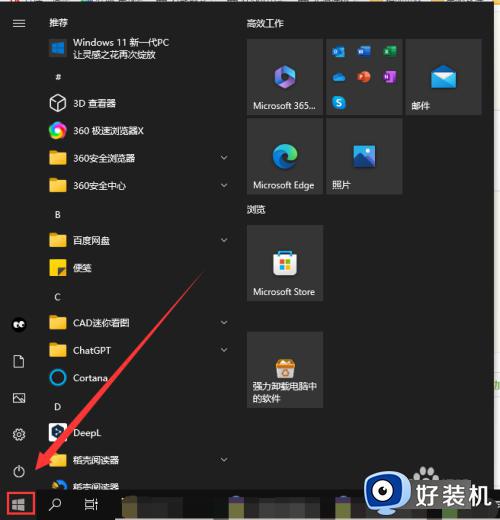
以上就是小编跟大家介绍的关于win10开始菜单打不开是什么原因以及怎么解决的方法,如果你有遇到这个问题,就可以参考上面的教程来解决。